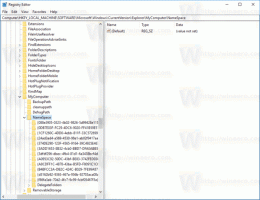Windows 10 빌드 21354가 개발자 채널 내부에 공개되었습니다.
마이크로소프트 릴리스 개발자 채널의 내부자에 대한 Windows 10 빌드 21354. 이것은 Windows 10 버전 21H2에 속하는 최신 분기 co_release(Cobalt 릴리스)의 중요한 업데이트입니다. 주요 변경 사항에는 뉴스 및 관심 분야에 대한 새로운 개인화 옵션, 고급 디스플레이 밝기 제어와 같은 새로운 디스플레이 설정, 새로운 카메라 옵션이 포함됩니다. 또한 MSPaint 및 Snipping Tool은 이제 Microsoft Store에서 업데이트 및 기타 여러 변경 사항을 수신합니다.
빌드 21354의 새로운 기능
작업 표시줄의 뉴스 및 관심분야
- 새로운 "관심 관리" 버튼이 뉴스 및 관심 창 상단에 나타납니다. 그것을 클릭하면 관심 있는 주제를 선택할 수 있는 새 페이지가 열립니다.
- 브라우저에서 설정이 열립니다. 주제를 정의하고 플라이아웃에서 보고 싶은 게시자를 선택할 수 있습니다.
- "내 관심사" 페이지의 왼쪽 탐색 메뉴에서 사용할 수 있는 "피드 조정" 기능도 있습니다. 이를 통해 Microsoft 파트너 에코시스템의 게시자를 쉽게 탐색 및 팔로우하고 관심을 끄는 예제 문서를 선택할 수 있습니다.
- 스토리를 볼 때마다 피드를 조정할 수도 있습니다. 카드 오른쪽 상단에 있는 "X"를 클릭하여 기사를 제거하고 "이 기사에 관심이 없음", "원본이 마음에 들지 않음" 또는 "문제 신고"와 같은 피드백을 제공합니다.
이러한 새로운 개인화 경험은 이제 미국, 영국, 캐나다, 인도, 호주를 비롯한 여러 시장에서 사용할 수 있으며 글로벌 출시가 계속됩니다.
화면 설정
이제 콘텐츠 적응형 밝기 제어(CABC)를 비활성화할 수 있습니다. CABC는 PC의 배터리 성능을 개선하는 데 도움이 되지만 이미지 품질은 저하됩니다. 색상 정확도를 찾는 크리에이티브 전문가와 같이 이미지 품질이 매우 중요한 경험을 방해하는 밝기 변화가 산만해질 수 있습니다. CABC를 끄는 기능은 많이 요청된 기능이었고 이제 Windows 참가자는 설정 > 시스템 > 디스플레이를 통해 디스플레이 설정에서 직접 CABC를 비활성화할 수 있습니다.
카메라 설정 페이지
이 페이지에서는 카메라가 장치에 직접 연결되어 있는지(예: 웹캠) 또는 로컬 네트워크의 ONVIF IP 카메라인지에 관계없이 설정 앱을 통해 카메라를 관리할 수 있습니다.
이 새로운 설정 페이지는 설정 > 장치 > 카메라에서 찾을 수 있습니다. 각 카메라에는 기본 밝기와 대비를 변경할 수 있는 "구성" 버튼이 있어 화상 통화에서 항상 얼굴을 가리는 성가신 역광을 제거할 수 있습니다. 카메라가 지원하는 기능에 따라 밝기 및 대비를 구성하거나, 비디오 HDR 또는 눈맞춤을 활성화하거나, 카메라 회전을 수정할 수 있습니다.
더 많은 받은 편지함 앱이 이제 Microsoft Store에서 업데이트를 받습니다.
- MS 그림판은 이제 업데이트를 받습니다. 마이크로소프트 스토어에서.
- 이제 주요 OS 업데이트 이외의 Microsoft Store를 통해 캡처 도구를 업데이트할 수 있습니다. Snip & Sketch와 함께 패키지되어 두 가지 모두에 대한 업데이트를 동시에 제공할 수 있습니다.
시작 메뉴 개선
Windows 보조 프로그램, Windows 관리 도구, Windows PowerShell 및 Windows 시스템 폴더가 이제 시작에서 제거되었습니다. 이제 파일 탐색기의 전체 앱 목록으로 이동하는 Windows 도구 폴더를 통해 이러한 폴더 내의 앱에 액세스할 수 있습니다. 또한 파일 탐색기는 이 작업의 일부로 시작 메뉴의 자체 위치로 이동되었습니다.
변경 사항 및 개선 사항
- [뉴스 및 관심분야] 앞서 언급한, Microsoft는 "뉴스 및 관심" 작업 표시줄 옵션에서 "마우스를 올려 놓을 때 열기"를 선택 해제하는 기능을 활성화했습니다. 이것은 귀하의 피드백을 기반으로 합니다.
- Linux용 Windows 하위 시스템을 사용하여 Windows에서 Linux 파일에 액세스하는 기본 경로는 성능과 안정성을 개선하기 위해 `\\wsl\\`에서 `\\wsl.localhost\\`로 변경되었습니다. `\\wsl$\\`을 사용하여 Linux 파일에 계속 액세스할 수 있습니다.
- 설정 > 업데이트 및 보안 > 활동 시간 변경에서 토글이 켜져 있음을 확인할 수 있습니다. "활동을 기반으로 이 장치의 활동 시간을 자동으로 조정"(이 항목을 조정한 적이 없는 경우) 특징. Microsoft는 이 설정을 기본적으로 설정하는 내부자에 대한 변경 사항을 롤아웃하기 시작했습니다. 이 설정을 켜면 일반적으로 장치를 더 정확하게 사용하지 않을 때 Windows Update에서 자동 다시 시작을 예약할 수 있습니다.
- 최신 버전의 Microsoft Edge에서 고정된 모든 사이트(고정할 때 사용하던 버전에 관계없이)는 이제 설명된 작업 표시줄 동작을 사용해야 합니다. 여기 먼저 사이트를 고정 해제했다가 다시 고정하지 않아도 됩니다.
- ARM64 장치에서 이제 x64 응용 프로그램에 대한 호환성 설정을 토글할 수 있습니다.
- 설정 > 개인화 > 장치 사용에서 장치를 사용하려는 모든 방법을 선택하여 팁, 도구 및 서비스에 대한 맞춤형 제안을 받을 수 있습니다.
수정
- [게임] 문제 수정 특정 게임이 충돌할 수 있는 경우 다른 장치에서 게임을 플레이할 때 저장 데이터를 동기화하지 않거나 새 게임을 설치할 때 저장하지 않습니다.
- [파일 탐색기] 빌드 21343을 설치한 경우 파일 탐색기의 빠른 액세스에 고정된 모든 폴더가 사라지는 문제가 수정되었습니다. 이 수정 사항은 문제가 앞으로 발생하는 것을 방지하며 이전에 영향을 받는 빌드를 설치한 경우 고정 해제된 문제를 다시 가져오지 않습니다.
- [파일 탐색기] 일부 내부자가 이전 플라이트를 설치한 후 빠른 액세스의 전체 폴더 섹션이 누락되는 문제를 수정했습니다.
- 이전 비행에서 검색 안정성에 영향을 미치는 문제를 수정했습니다.
- [뉴스 및 관심분야] 특히 작은 화면에서 뉴스 및 관심분야가 작업 표시줄의 다른 콘텐츠를 가리는 문제가 수정되었습니다.
- 시작의 전원 버튼 메뉴에 있는 항목에 대한 툴팁 텍스트가 올바르게 표시되지 않는 문제가 수정되었습니다.
- WinPE를 입력하고 WIN + CTRL + Enter를 사용하여 내레이터를 활성화하려고 하면 충돌이 발생하는 문제를 수정했습니다.
- 이전 비행에서 재부팅하거나 종료할 때 일부 내부자가 SYSTEM_THREAD_EXCEPTION_NOT_HANDLED 오류와 함께 버그 검사를 경험하는 문제를 수정했습니다.
- WSL을 시작할 때 버그 체크가 발생할 수 있는 문제를 수정했습니다.
- Windows 업데이트 설정 페이지에 진행률 점이 표시되지만 로드되지 않는 문제가 수정되었습니다.
- 설정에서 전원 및 절전 모드로 이동하면 설정이 충돌하는 문제가 수정되었습니다.
- 설정 > 개인 설정 > 잠금 화면에서 아무 동작도 하지 않는 랜덤 토글이 출력되던 현상이 수정되었습니다.
- 암호 없이 생성된 로컬 계정에 암호를 추가하려고 할 때 최근 일부 내부자에게 오류가 표시되는 오류가 수정되었습니다.
- 검색을 통해 병음 IME 설정을 열면 설정 페이지가 예기치 않게 비어 있는 문제가 수정되었습니다.
- 앱을 화면 측면에 고정한 후 바탕 화면 배경이 검게 변할 수 있는 문제를 수정했습니다.
- 캡처 도구의 일부 텍스트가 올바르게 표시되지 않는 문제가 수정되었습니다.
- ARM64 PC의 펜 입력에 대해 필기 입력 패널이 작동하지 않는 문제를 수정했습니다.
- 클립보드 기록 안정성에 영향을 미치는 문제를 수정했습니다.
- 한국어 IME로 입력할 때 특정 앱에서 문자가 중복되는 문제가 수정되었습니다.
- PowerPoint에서 텍스트 상자를 복사하여 붙여넣은 후 IME로 입력할 때 작성 문자열을 삽입할 수 없는 문제가 수정되었습니다.
- IME로 입력하는 동안 파일 탐색기에서 파일 이름을 변경할 때 키 이벤트가 손실되는 문제를 수정했습니다.
- IME 후보에 대한 자체 UI가 있는 특정 앱에서 일본어 또는 중국어 IME로 입력할 때 IME 후보가 앱의 UI에 표시되지 않는 문제가 수정되었습니다.
- 에 언급된 수정 빌드 21327 터치 키보드의 토글 키에 잘못된 배경색이 있는 문제를 해결하기 위해 이제 개발자 채널의 모든 내부자에게 롤아웃됩니다.
- 이전 비행에서 로그인 시간이 증가하는 문제를 수정했습니다.
- 일부 내부자가 이전 비행에서 부팅 시간이 더 길다는 것을 발견하는 문제를 수정했습니다.
- 로그인 화면의 네트워크 버튼이 작동하지 않고 충돌할 수 있는 문제를 수정했습니다.
- 일부 로그인이 검은색 화면에서 멈추는 문제를 수정했습니다. 비슷한 문제가 계속 발생하면 피드백 허브에 새 피드백을 제출하세요.
- 최근 Dev Channel 빌드에서 Chromium 기반 브라우저에서 비디오를 볼 때 정지될 수 있는 문제를 수정했습니다.
알려진 문제
- Microsoft는 새 빌드를 설치하려고 할 때 업데이트 프로세스가 장기간 중단되었다는 보고서를 조사하고 있습니다.
- [뉴스 및 관심] ESC 키를 눌러 플라이아웃에서 열린 컨텍스트 메뉴를 닫으면 대신 전체 플라이아웃을 닫습니다.
- [뉴스 및 관심분야] 뉴스 및 관심분야 플라이아웃을 펜으로 해제할 수 없는 경우가 있습니다.
- [ARM64] Surface Pro X에 Qualcomm Adreno 그래픽 드라이버의 미리 보기 버전을 설치한 내부자는 디스플레이 밝기가 감소할 수 있습니다. 이 문제는 업데이트된 버전의 미리 보기 그래픽 드라이버로 해결되었습니다. https://aka.ms/x64previewdriverprox. 이 문제가 발생하면 다음을 참조하십시오. 피드백 수집 자세한 내용은.
- Microsoft는 검색 요소(파일 탐색기의 검색 상자 포함)가 어두운 테마에서 더 이상 올바르게 표시되지 않는 문제를 조사하고 있습니다.
- Microsoft는 "Microsoft Update에서 온라인으로 업데이트 확인" 옵션이 회색으로 표시되는 WSUS 사용자에게 영향을 미치는 이전 버전에서 도입된 문제를 수정하기 위해 노력하고 있습니다. 영향을 받는 경우 관리자 권한 명령 프롬프트에서 다음 명령을 실행하여 검사에서 Microsoft 서버를 검사하도록 reg 키를 설정할 수 있습니다.
- reg 추가 "HKLM\Software\Microsoft\WindowsUpdate\UX\Settings" /f /v ScanMicrosoftOnly /t REG_DWORD /d 0x01
그런 다음 Windows 업데이트 설정에서 일반 "업데이트 확인" 버튼을 클릭합니다. 스캔을 반복적으로 수행해야 하는 경우 스캔에서 키를 읽고 지우므로 매번 reg 키를 다시 추가해야 합니다.
- 바로 가기를 새 Windows 도구 위치로 마이그레이션하는 문제로 인해 이 PC는 표시 이름 "컴퓨터"로 표시됩니다. Microsoft는 이미 이 문제를 해결하는 방법에 대한 버그 수정 사항을 가지고 있습니다.
- 이전에 Windows 보조프로그램 폴더에 있던 3D 뷰어 및 Print 3D와 같은 일부 비관리 앱이 이제 Windows 도구에 있습니다. 이러한 앱 바로 가기는 예정된 버그 수정과 함께 시작으로 다시 이동됩니다. 그 동안에도 Windows 도구를 통해 검색하고 액세스할 수 있습니다.
- Windows 카메라 앱은 현재 새 카메라 설정 페이지를 통해 설정된 기본 밝기 설정을 따르지 않습니다.
- 현재 일부 카메라는 다른 앱에서도 카메라를 사용 중인 경우 카메라 설정 앱에서 조정을 지원하지 않을 수 있습니다.
- Windows 및 Linux 게스트에 대해 가상 GPU 액세스가 중단되므로 VM에 vGPU를 추가해도 효과가 없으며 VM은 소프트웨어 렌더링과 함께 계속 실행됩니다.
업데이트를 수신하도록 장치를 구성한 경우 개발 채널/빠른 링 반지, 열다 설정 -> 업데이트 및 복구를 클릭하고 업데이트 확인 버튼을 클릭합니다. 이렇게 하면 Windows 10의 사용 가능한 최신 Insider Preview가 설치됩니다.